Pendahuluan
Sebuah Dockerfile adalah skrip dengan instruksi tentang cara membuat image Docker. Instruksi ini sebenarnya adalah sekelompok perintah yang dijalankan secara otomatis di lingkungan Docker untuk membangun image Docker tertentu.
Dalam tutorial ini, pelajari cara membuat image Docker dengan Dockerfile.
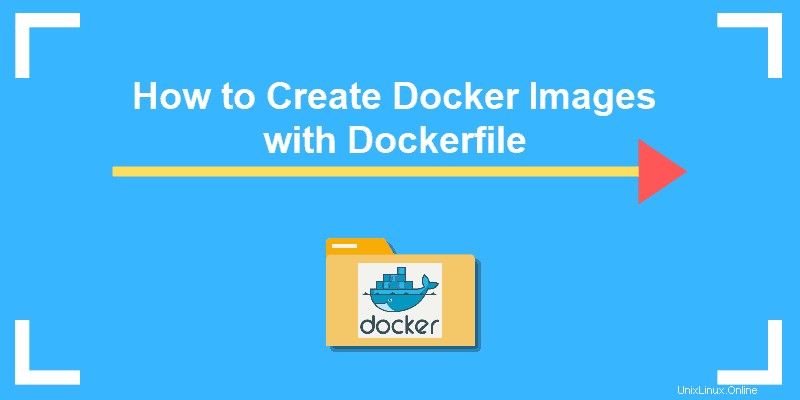
Prasyarat
- Sistem Linux
- Akses ke jendela baris perintah/terminal
- Akses ke akun pengguna dengan root atau sudo hak istimewa
- Docker diinstal dan dikonfigurasi
Instal Docker
Jika Anda tertarik dengan cara menggunakan Dockerfile untuk membuat gambar, Anda mungkin sudah menginstal Docker di sistem Anda.
Jika Anda tidak melakukannya, cukup lihat salah satu panduan instalasi kami untuk Menginstal Docker di Ubuntu , Menginstal Docker di CentOS 7/RHEL 7 atau CentOS 8.
Cara Membuat Dockerfile
Hal pertama yang perlu Anda lakukan adalah membuat direktori tempat Anda dapat menyimpan semua gambar Docker yang Anda buat.
1. Sebagai contoh, kita akan membuat direktori bernama MyDockerImages dengan perintah:
mkdir MyDockerImages2. Pindah ke direktori itu dan buat file kosong baru (Dockerfile) di dalamnya dengan mengetik:
cd MyDockerImagestouch Dockerfile
3. Buka file dengan editor teks pilihan Anda. Dalam contoh ini, kami membuka file menggunakan Nano:
nano Dockerfile4. Kemudian, tambahkan konten berikut:
FROM ubuntu
MAINTAINER sofija
RUN apt-get update
CMD ["echo", "Hello World"]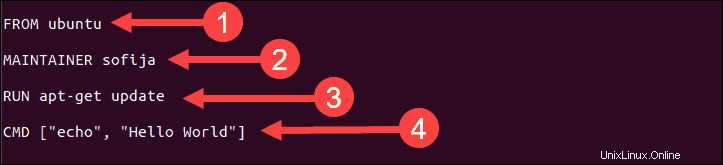
- DARI – Menentukan dasar gambar yang Anda buat. Anda dapat memulai dari gambar induk (seperti pada contoh di atas) atau gambar dasar . Saat menggunakan gambar induk, Anda menggunakan gambar yang sudah ada yang menjadi dasar gambar baru. Menggunakan gambar dasar berarti Anda memulai dari awal (persis seperti yang Anda definisikan:DARI awal).
- PENGELOLA – Menentukan pembuat gambar. Di sini Anda dapat mengetikkan nama depan dan/atau nama belakang Anda (atau bahkan menambahkan alamat email). Anda juga dapat menggunakan LABEL instruksi untuk menambahkan metadata ke gambar.
- JALANKAN – Instruksi untuk menjalankan perintah sambil membangun gambar di lapisan di atasnya. Dalam contoh ini, sistem mencari pembaruan repositori setelah mulai membangun image Docker. Anda dapat memiliki lebih dari satu instruksi RUN dalam file Docker.
- CMD – Hanya ada satu instruksi CMD di dalam Dockerfile. Tujuannya adalah untuk memberikan default untuk wadah yang mengeksekusi. Dengan itu, Anda menetapkan perintah default. Sistem akan mengeksekusinya jika Anda menjalankan container tanpa menentukan perintah.
5. Simpan dan keluar dari file.
6. Anda dapat memeriksa isi file dengan menggunakan cat perintah:
cat Dockerfile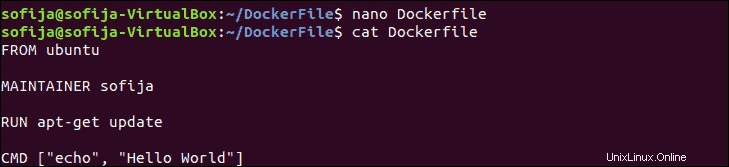
Membangun Gambar Docker dengan Dockerfile
Sintaks dasar yang digunakan untuk membuat gambar menggunakan Dockerfile adalah:
docker build [OPTIONS] PATH | URL | -Untuk membuat gambar buruh pelabuhan, Anda akan menggunakan:
docker build [location of your dockerfile]
Jika Anda sudah berada di direktori tempat Dockerfile berada, beri tanda . alih-alih lokasi:
docker build .
Dengan menambahkan -t bendera, Anda dapat menandai gambar baru dengan nama yang akan membantu Anda ketika berhadapan dengan banyak gambar:
docker build -t my_first_image .
Setelah gambar berhasil dibuat, Anda dapat memverifikasi apakah gambar tersebut ada dalam daftar gambar lokal dengan perintah:
docker imagesOutputnya akan menampilkan my_first_image tersedia di repositori.
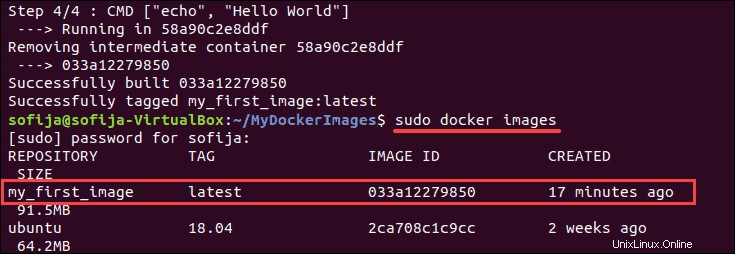
Buat Wadah Baru
Luncurkan wadah Docker baru berdasarkan gambar yang Anda buat di langkah sebelumnya. Kami akan menamai wadah itu “test” dan buat dengan perintah:
docker run --name test my_first_image
Halo Dunia pesan akan muncul di baris perintah, seperti yang terlihat pada gambar di atas.